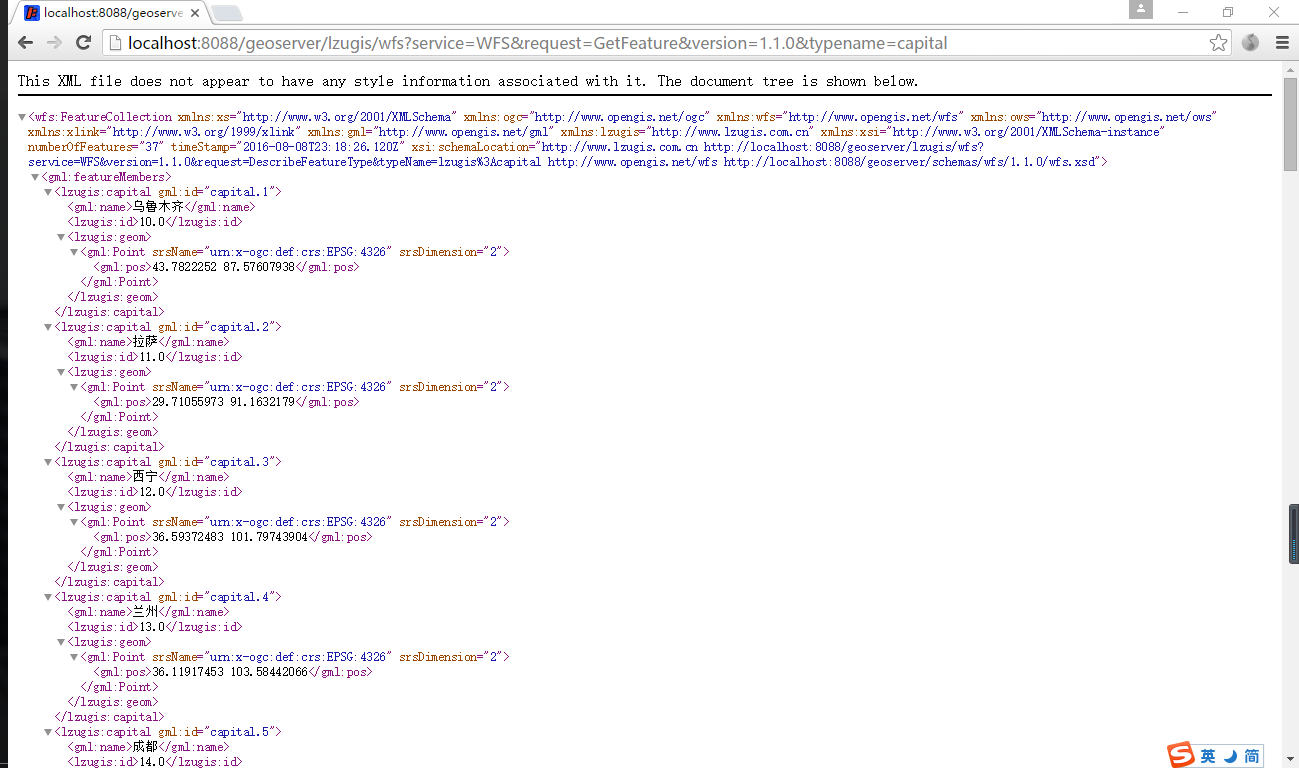关于导入geoserver 源码到Eclipse编译运行
参考http://blog.csdn.net/gisshixisheng/article/details/43016443 和 http://blog.sina.com.cn/s/blog_6e3765300102vvh8.html
两篇文章
一、安装JDK环境
1、到到官网下载JDK
最好是1.8.0以上版本,这里jdk jdk-8u101-windows-x64(我的机器是64位,如果是32位,需要32位)
2、安装JDK
一路next,其中jdk安装位置和jre安装位置默认是放在c盘,如果需要更改,则在安装过程中
单击change,我的文件夹目录分别为 D:\SoftWare\java\jdk1.8.0 和 D:\SoftWare\java\jre1.8.0
3、设置系统环境变量
添加JAVA_HOME D:\SoftWare\java\jdk1.8.0
添加CLASSPATH .;%JAVA_HOME%\lib\dt.jar;%JAVA_HOME%\lib\tools.jar;
添加PATH %JAVA_HOME%\bin;
二、安装maven
1、到到官网下载maven
注意,是bin压缩版本,我这里是apache-maven-3.3.9-bin.zip
2、安装maven
maven的安装不需要安装过程,只需要解压缩即可,我这里解压目录为D:\SoftWare\maven3.3.9
3、设置系统环境变量
MAVEN_HOME D:\SoftWare\maven3.3.9
PATH 在原先的path后添加%MAVEN_HOME%\bin; 新的PATH变量为%JAVA_HOME%\bin;%MAVEN_HOME%\bin;
三、下载geoserver源码
有两种方式下载geoserver源码,一种是从Git获取,另一种是从geoserver网站获取,这里为了简单,直接从网站获取源 码,下载的时geoserver
源码geoserver-2.9.1,同样也给它一个解压缩目录,这里为D:\SoftWare\geoserver- code\geoserver2.9.1
三、安装eclipse
不需要下载安装版的,只需要下载解压缩版本的,在官网上选择IDE工具按照提示下载,一般下载解压后会有32位、64位以 及官方汉化补丁eclipse-zh_4.4.0.v20140623020002三个压缩文件,根据需要选择32位还是64位解压即可。
我这里选择64位,同样给它一个解压缩目录D:\SoftWare\eclipse,同时将eclipse-zh_4.4.0.v20140623020002这个压缩包的解
压缩文件解压后的features和plugins文件夹拷贝到D:\SoftWare\eclipse中,覆盖相应的文件夹,即可完成汉化。
检查eclipse的maven的repository目录,打开eclipse,选择window下的preference,在对话框中选择java->buildpath-> Classpath Variables,看是否有变量M2_REPO,且是否为maven的的repository目录位置,这里是C:\Users\Administrator\.m2\repository
如果没有,则要点击new,新建变量M2_REPO,值为maven的的repository目录位置C:\Users\Administrator\.m2\repository
四、基于Maven构建源码
1、程序-附件-命令提示符,在cmd窗口中切换到geoserver源码解压缩后的src目录位置
2、构建源码
执行命令 mvn clean install -Dmaven.test.skip=true
3、构建eclipse工程
将geoserver作为一个eclipse工程导出。继续执行如下命令(注意这里不要用 -Dmaven.tesk.skip=true)
mvn eclipse:eclipse
五、Eclipse编译运行
1、导入geoserver源码src目录到eclipse中
2、运行start.java
3、在浏览器中输入http://localhost:8080/geoserver
转载自:https://blog.csdn.net/chpswg/article/details/52710393